Вы случайно удалили публикацию, историю, разговор или другой контент на инстаграм ?
Ne paniquez pas ! Avec la fonctionnalité « Supprimé récemment » в Instagram, вы легко сможете их найти!
Grâce à notre article de blog, découvrez :
- Où se trouve la corbeille Instagram ?
- Как посетите, восстановить Где удалить une photo, publication, réel, story, etc. dans Instagram ?
- А как насчет messages effacés sur la plateforme sociale ?
Кстати, если вы хотите открыть для себя где находится корзина WhatsApp, découvrez cet article !
Où se trouvent les contenus supprimés sur Instagram ?
Все фотографии, видео, Instagram-реалити, IGTV-видео и т. д., которые вы решите удалить, будут немедленно удалены из вашей учетной записи и перемещены в папку Supprimé récemment.
Les stories Instagram effacées qui ne sont pas dans les archives restent dans ce dossier pendant 24 heures. Le reste sera automatiquement supprimé après 30 jours.
Ainsi, pendant cette période de 30 jours, vous pouvez afficher des éléments supprimés de votre compte Instagram.
Сделать это :
- Зайдите в свой инстаграм-аккаунт,
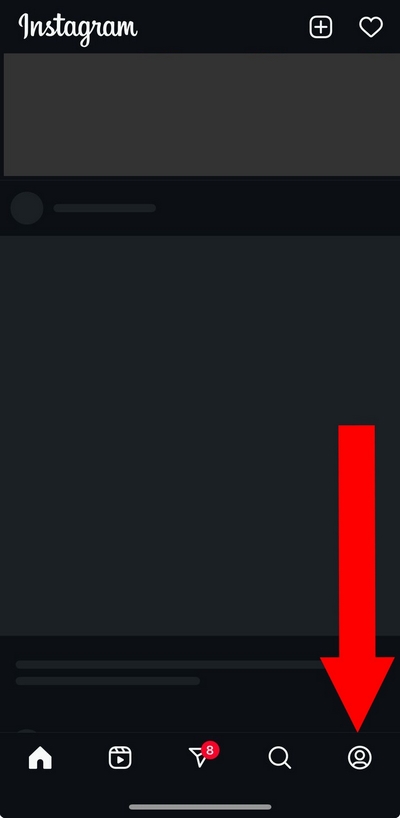
- Нажмите на кнопку три наложенные друг на друга линии вверху справа,

- Appuyez désormais sur "Ваш бизнес,
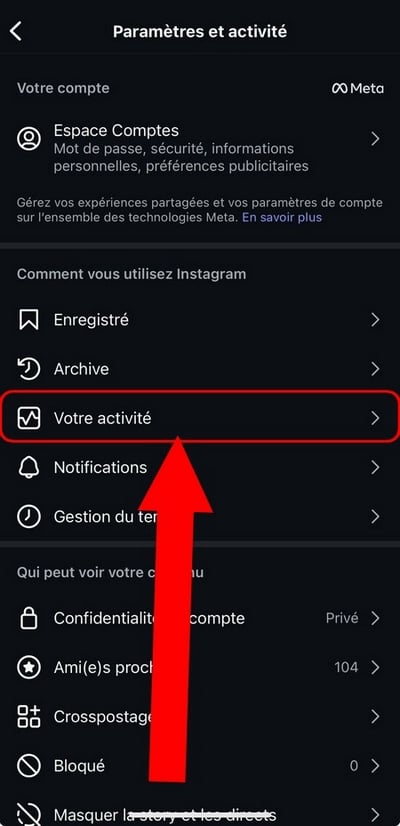
- Нажмите на " Supprimé récemment »,
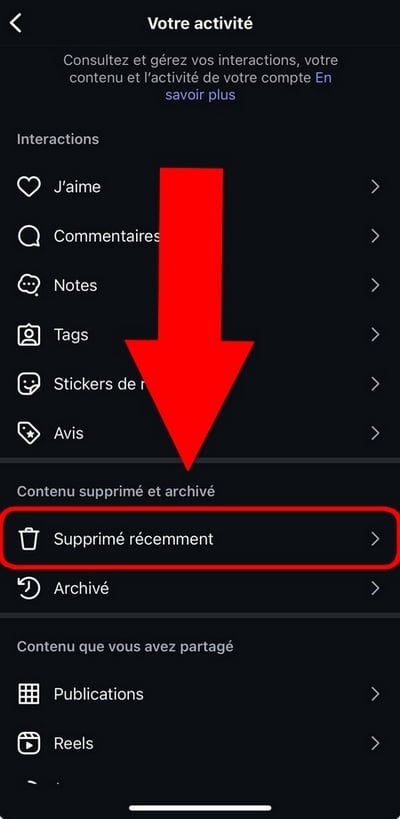
- Bravo ! Vous avez trouvé le dossier qui stocke vos photos, vidéos ou autres effacées sur la plateforme.
- Notez que ce menu peut ne pas apparaître если вы ничего не удаляли в последнее время.
Как восстановить / навсегда удалить удаленный контент на Instagram?
Pour ce faire, rendez-vous dans la corbeille Instagram en suivant les étapes mentionnées précédemment :
- Затем нажмите кнопку photo, story, publication Где другие которые вы хотите восстановить или окончательно удалить (фотографии, видео и т. д.) в верхней части экрана,
- Mettez votre doigt sur les trois petits points avec " Plus », puis choisissez de :
- Удалить si vous souhaitez supprimer définitivement le contenu,
- Восстановить si vous voulez le restaurer,
- отменить si vous ne voulez rien faire de celui-ci.

Как восстановить удаленные сообщения в Instagram?
На странице справки Instagram четко указано, что удаленные сообщения в Instagram не может быть восстановлен с помощью этой функции Instagram.
Чтобы их найти, мы предлагаем вам два решения:
1. Demander une copie de vos données (Android et iPhone)
Серверы Instagram сохраняют сообщения даже после того, как они были удалены из вашего аккаунта. Поэтому вы можете восстановить удаленные сообщения Instagram, запросив копию ваших данных из Instagram. Этот метод не позволяет приложениям восстанавливать ваши прямые сообщения Instagram. Вместо этого они будут отправлены,Чтобы истребовать свои данные Instagram и восстановить удаленные сообщения, на Instagram:,Откройте Instagram и получить доступ к вашей, нажав на три строки в верхней части экрана.,Прокрутите страницу вниз и выберите,Загрузить свою информацию, нажмите Загрузить свою информацию Instagram. ©Princia for Alucare,Выберите профиль, информацию о котором вы хотите получить, затем нажмите ",Далее",Затем выберите ",Некоторые из ваших данных",Нажмите на "Некоторые из ваших данных". ©Princia for Alucare,Затем отметьте ",Обратите внимание, что у вас будет возможность определить период, в течение которого вы хотите получить данные. Для этого поставьте галочку или укажите дату начала и окончания, Пожалуйста, проверьте качество мультимедийного содержимого, прежде чем выбрать ", Создать файлы, Нажмите на кнопку Создать файлы. ©Princia for Alucare,Если вы используете адрес электронной почты Gmail, зайдите на него, и вы увидите письмо со ссылкой, через некоторое время...,Письмо со ссылкой для загрузки информации. ©Princia pour Alucare,Вам будет предложено ввести ваши учетные данные Instagram, войти в Facebook, если ваш аккаунт связан с ним...,Вы будете перенаправлены на платформу, и вам нужно будет перейти (снова), чтобы скачать вашу информацию,,После этого вы сможете просмотреть ее на своем устройстве, нажав на ",Нажмите Загрузить в Загрузить доступно. ©Princia для Alucare,Подтвердите, затем перейдите к,Чтобы просмотреть загруженные файлы.,Подтверждение загрузки. ©Princia for Alucare,: Файлы можно запрашивать только раз в 4 дня. Приведенные выше действия были выполнены на iPhone. Однако на Android методы остаются практически такими же.,2. История уведомлений на устройствах Android,Для пользователей Android 11 и выше, эта функция истории уведомлений полезна для поиска удаленных разговоров в Instagram.,Если вы включили уведомления Instagram и историю уведомлений, прежде чем пост был удален из Instagram. même après leur suppression de votre compte. Par conséquent, vous pouvez récupérer les messages Instagram supprimés en demandant une copie de vos données à Instagram.
Примечание :
Cette méthode ne permet pas aux applications de récupérer vos messages directs Instagram. Au lieu de cela, ils seront envoyés по электронной почте.
Pour réclamer vos données Instagram et récupérer les messages supprimés sur Instagram :
- Ouvrez Instagram et accédez à votre страница профиля.
- Выбирать " Ваша деятельность » нажав на три линии в верхней части экрана.
- Faites défiler la page vers le bas et choisissez " Télécharger vos informations »,

- Sélectionnez le profil dont vous souhaitez obtenir les informations, puis mettez votre doigt sur « Suivant »,
- Choisissez ensuite « Certaines de vos informations »,

- Ensuite cochez « Сообщение " ⇒ " Далее »,
- Затем на " Загрузить на устройство »,
- Notez que vous aurez le choix de définir la période où vous souhaitez récupérer des données. Pour ce faire, cochez la case de votre choix ou bien personnaliser la date de début et de fin,
- Пожалуйста, проверьте’Адрес электронной почты, формат, qualité des contenus мультимедиа, прежде чем выбрать « Créer les fichiers »,
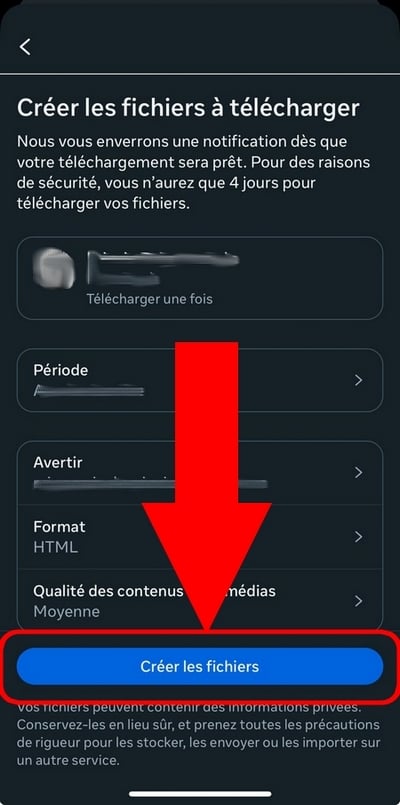
- Si vous utilisez une adresse e-mail Gmail, accédez à celle-ci et vous verrez un e-mail avec un lien "Загрузить информацию, au bout de quelques temps…
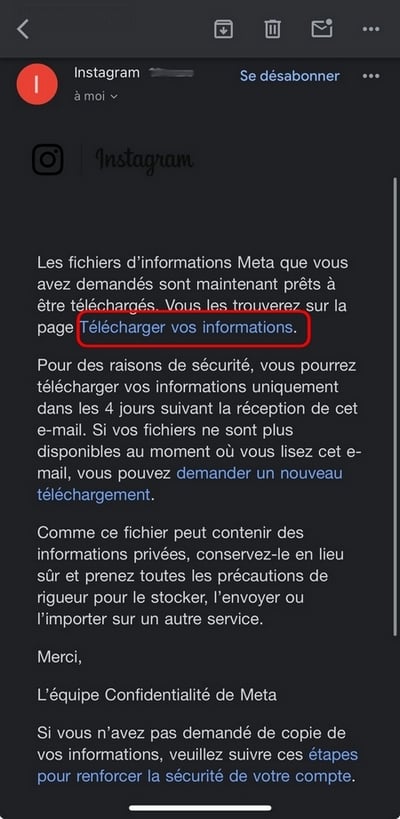
- Vous serez invité à entrer vos identifiants Instagram Где vous connecter à Facebook si votre compte est lié à celui-ci.
- Vous serez redirigé vers la plateforme, et devez vous rendre (encore une fois) dans Деятельность далее Télécharger vos informations,
- Par la suite, vous pourrez les consulter sur votre appareil, en cliquant sur « Скачать ".
- Confirmez le скачать puis rendez-vous dans Файлы pour consulter les fichiers téléchargés.
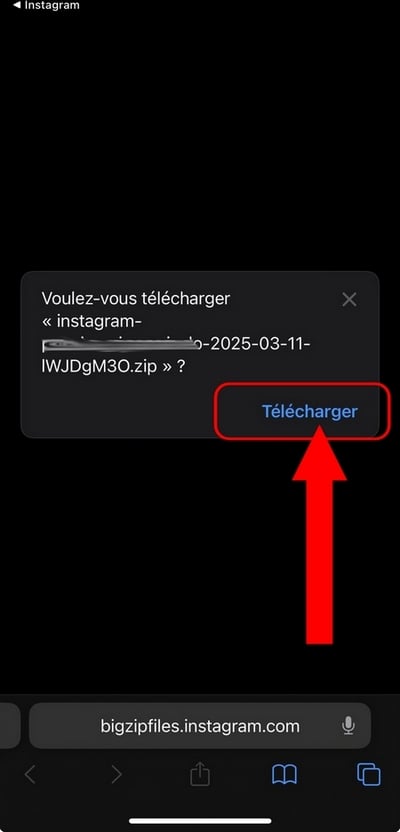
Примечание : Les fichiers ne peuvent être demandés que tous les 4 jours. Les étapes au-dessus ont été réalisées sur iPhone. Cependant, les méthodes restent quasiment les mêmes sur Android.
2. Historique de notifications sur les appareils Android
Для пользователей Android 11 и выше эта функция’historique des notifications est utile pour rechercher les conversations supprimées sur Instagram.
Если вы включили функцию уведомлений и истории уведомлений в Instagram до того, как сообщение будет удалено из InstagramДля их отображения выполните следующие действия:,Функция уведомлений. ©Princia для Alucare,Прокрутите вниз, затем нажмите на ",Нажмите на эту опцию в рамке. ©Princia for Alucare,Щелкните переключатель для "История уведомлений включена". ©Princia for Alucare,Если эта функция уведомлений была включена перед удалением беседы, найдите,Вы можете увидеть все,оригинальные,сообщения,которые вы получаете в Instagram, включая,отправителя,на вашем устройстве.,У вас есть вопросы об этой функции Instagram или о том, как восстановить удаленные беседы в этой социальной сети? Не стесняйтесь, оставляйте комментарии! Мы будем рады помочь!,Скриншот на Gmail, где нужно нажать на загрузку вашей информации,Загрузка в разделе Доступно для загрузки,Подтверждение загрузки,Настройки затем Уведомления на Android,Дополнительные настройки на Android,Включена история уведомлений.
- Перейти к " Настройки " ⇒ " Уведомления ".

- Faites défiler vers le bas, puis cliquez sur « Дополнительные настройки »,
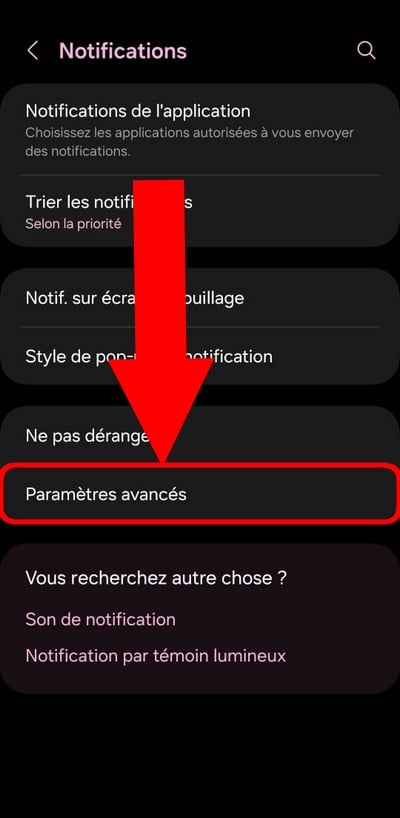
- Нажмите на переключатель, чтобы включить историю уведомления.

- Если эта функция уведомления была включена до удаления разговора, найдите’Вкладка Instagram и откройте меню.
- Vous pouvez y voir tous les messages originaux que vous recevez sur Instagram, y compris les messages effacés от отправителя на вашем устройстве.
Vous avez des questions sur cette функциональность Instagram или о том, как восстановить удаленные разговоры в этой социальной сети? Не стесняйтесь оставлять комментарии! Мы будем рады вам помочь!






